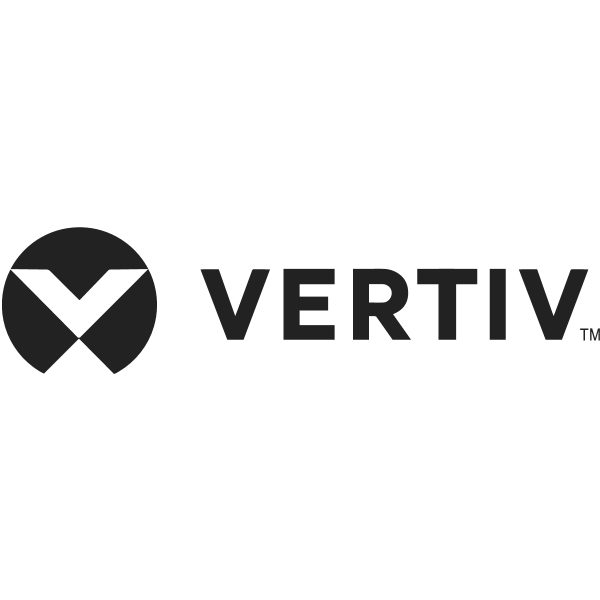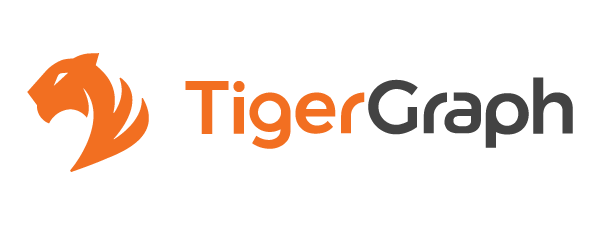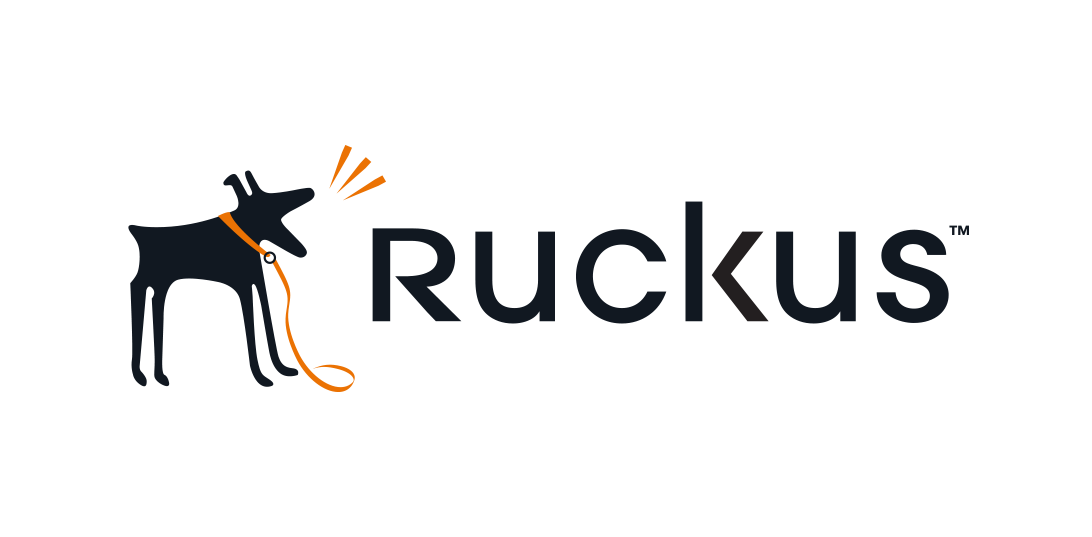Cara Install Proxmox Virtual Environment

Installasi Proxmox Virtual Environment
Proxmox Virtual Environment adalah solusi manajemen virtualisasi server sumber terbuka yang berbasis pada QEMU/KVM dan LXC. Anda dapat mengelola mesin virtual, kontainer, kluster dengan ketersediaan tinggi, penyimpanan, dan jaringan dengan antarmuka web terintegrasi yang mudah digunakan atau melalui CLI.
Platform ini mengintegrasikan hypervisor KVM dan Linux Containers (LXC), penyimpanan yang ditentukan perangkat lunak, dan fungsionalitas jaringan, pada satu platform. Dengan antarmuka pengguna berbasis web yang terintegrasi, Anda dapat mengelola VM dan kontainer, ketersediaan tinggi untuk kluster, atau alat pemulihan bencana terintegrasi dengan mudah.
Proses Instalasi WHM/cPanel di Almalinux
-
Siapkan USB Flash Disk untuk digunakan sebagai media bootable Proxmox VE Installer. Kemudian buka website official Proxmox untuk mengunduh file .iso yang digunakan sebagai installer. Setelah menampilkan halaman downloader ISO Proxmox, pilih dan unduh Proxmox VE 8.2 ISO Installer seperti pada gambar berikut:

-
Setelah berhasil mengunduh ISO Proxmox VE Installer, Kemudian buka website official rufus untuk mengunduh file rufus.exe sebagai alat untuk memformat perangkat USB flash disk menjadi bootable. Pilih rufus-4.5.exe standar untuk di unduh. Kemudian jalankan aplikasi rufus-4.5.exe untuk di install di komputer. Pilih device USB flash disk yang sudah disiapkan kemudian pilih tombol SELECT dan pilih file .iso yang akan di format.
-
Setelah device dan boot selection sudah ditentukan, pilih START untuk mulai memformat USB flash disk sebagai media bootable Proxmox VE. Tunggu hingga proses format selesai. Jika status menunjukkan warna hijau penuh pada loading bar dan bertuliskan READY maka proses format sudah selesai dan USB flash disk dapat digunakan sebagai media installer Proxmox VE.

-
Masukkan USB installer Proxmox VE ke port USB pada server. Hidupkan server dan pilih booting server melalui USB device. Setelah berhasil booting melalui USB maka akan tampil seperti pada gambar di bawah ini. Pilih Install Proxmox VE (Graphical) untuk instalasi Proxmox VE menggunakan GUI.

-
Pilih penyimpanan mana yang digunakan untuk sistem Proxmox VE di install. Kemudian pilih Next untuk tahap selanjutnya.

-
Isikan country “Indonesia”, pilih Time zone “Asia/Jakarta” dan pilih Keyboard layout “U.S. English” kemudian pilih Next untuk tahap selanjutnya.

-
Masukkan password dan konfirmasi password nya, kemudian isikan alamat email yang valid untuk menerima notifikasi penting dari Proxmox VE server ke email tersebut. Setelah itu pilih Next untuk tahap selanjutnya.

-
Pilih Management Interface untuk akses ke Proxmox VE, Masukkan hostname yang valid, IP Address server, Gateway server dan DNS server. Kemudian pilih next untuk melanjutkan ke tahap berikutnya.

-
Tampilan informasi untuk konfirmasi instalasi yang akan di jalankan.

- Kemudian Klik Next dan Tunggu Installasi sampai selesai.
-
Setelah instalasi berhasil, buka url https://ipaddress:8006 di browser untuk akses Proxmox yang sudah terinstall. Gambar di bawah merupakan tampilan awal untuk Proxmox VE:

Demikian langkah-langkah menginstall Proxmox Virtual Environment. Jika anda membutukan layanan Jasa Installasi dan Konfigurasi Proxmox VE, silahkan Hubungi Kami atau hubungi [email protected] sekarang. Kami dengan siap membantu Anda.